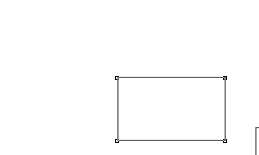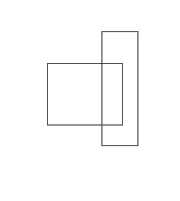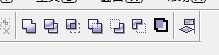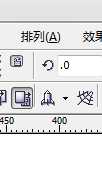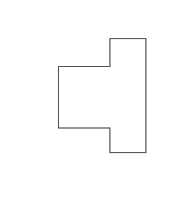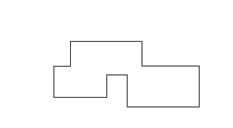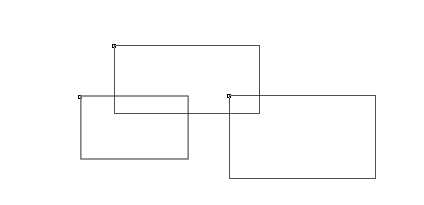coreldraw获取几个图形的并集
(编辑:jimmy 日期: 2025/12/28 浏览:3 次 )
在coreldraw中,有时候需要画一些复杂的图形。而这些图形是通过好几个图形组成的,这时候我们就需要用这个命令来实现我们所要画的图形,来看看吧!
步骤:
1、先画一个图形,我们可以随意来画,点击矩形工具,摁住鼠标左键,下拉,即可
2、用同样的方法我们可以再画一个长方形
3、用鼠标左键选中一个图形,待显示被选中后,移至与第一个矩形重合
4、鼠标左键选中一个图形,不要放开鼠标,同时摁住shift再摁另一个图形即可将两个都选中(也可直接扩选)
5、点击工具栏图标,选择焊接,或者选择排列菜单下的造型,进入造型后再选择焊接,即可将图形的并集求出
6、对于多个图形而言,方法是一样的
以上就是coreldraw获取几个图形的并集方法介绍,操作很简单的,大家学会了吗?希望这篇文章能对大家有所帮助!
相关阅读:
coreldraw怎么设置字体行间距、段间距?
cdr如何复制对象?CDR复制对象的十种方法
CorelDRAW X7微调距离和再制距离方法
下一篇:cdr怎么画走廊? cdr走廊的绘制方法